Introdução
Este documento descreve como usar a GUI do FMC para liberar espaço em disco no FMC e FTDs que executam a versão 7.7.0 ou posterior.
Pré-requisitos
Requisitos
A Cisco recomenda ter conhecimento deste tópico:
- Interface Gráfica de Usuário (GUI - Graphical User Interface) do Secure Firewall Management Center versão 7.7.0.
Componentes Utilizados
As informações neste documento são baseadas nestas versões de software e hardware:
- Secure Firewall Management Center (FMC) com a versão 7.7.0.
- Secure Firewall Devices (FTD) com a versão 7.7.0.
As informações neste documento foram criadas a partir de dispositivos em um ambiente de laboratório específico. Todos os dispositivos utilizados neste documento foram iniciados com uma configuração (padrão) inicial. Se a rede estiver ativa, certifique-se de que você entenda o impacto potencial de qualquer comando.
Informações de Apoio
O espaço em disco insuficiente pode levar à redução do desempenho, dificultar os upgrades do sistema e aumentar o risco de exclusão involuntária de arquivos críticos durante os esforços de recuperação de espaço.
Esse novo utilitário permite que você clique para remover com segurança arquivos desnecessários, como backups antigos, atualizações de conteúdo e arquivos de solução de problemas.
Troubleshooting
Etapa 1.
Faça login no FMC e, se o alerta mostrar a mensagem sobre o uso do disco em qualquer dispositivo, navegue até o painel Health Monitor e selecione o botão Health Monitor na parte inferior da guia Notifications.
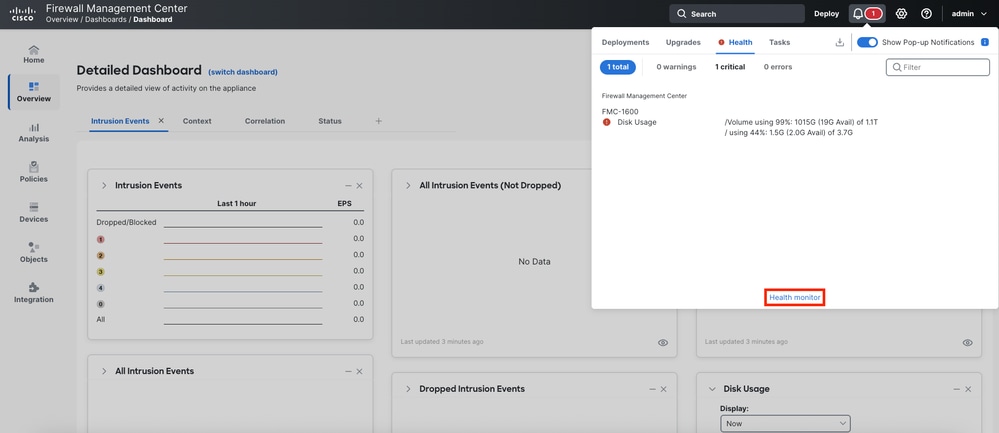 Alerta de uso de disco
Alerta de uso de disco
Etapa 2.
Na lista de dispositivos, localize e selecione o Dispositivo que exibe o alerta (FMC ou FTD) na coluna esquerda. Neste exemplo, o FMC é o dispositivo com o alerta.
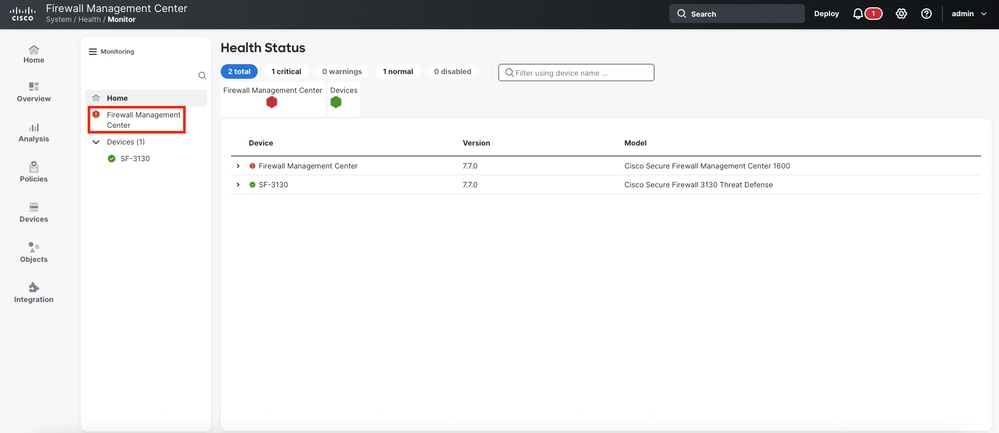 Alerta no dispositivo
Alerta no dispositivo
Etapa 3.
Navegue até a parte inferior do painel e selecione o botão Limpar espaço em disco no Widget de uso do disco.
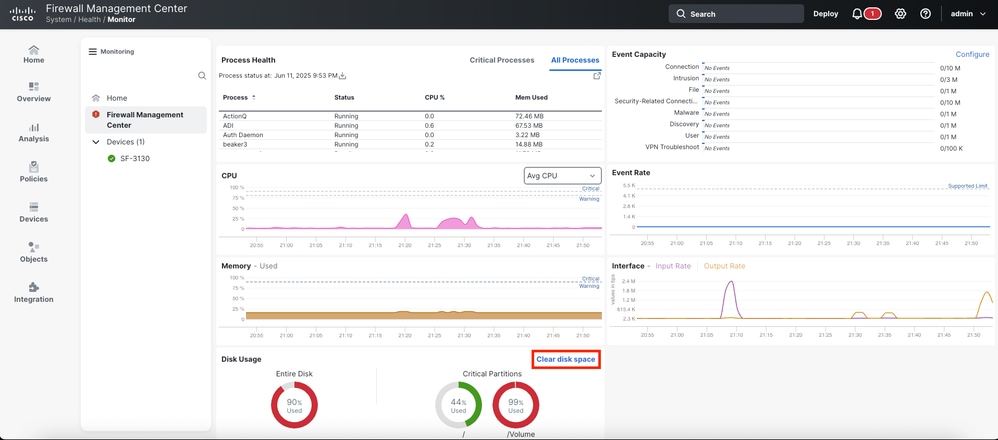 Widget de uso do disco
Widget de uso do disco
Etapa 4.
Escolha o tipo de Arquivos na lista que o exclui.
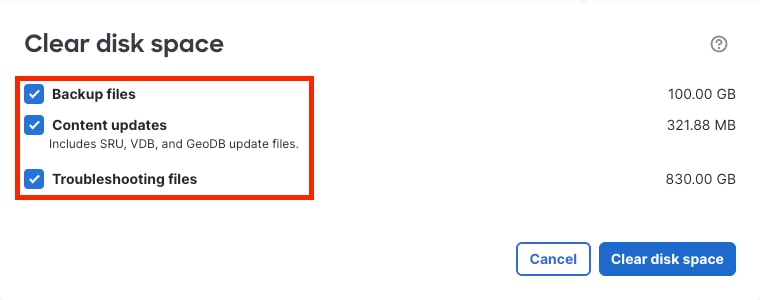 Arquivos a Excluir
Arquivos a Excluir
Etapa 5.
Confirme selecionando o botão Clear na mensagem de prompt.
aviso: Isso exclui permanentemente os arquivos selecionados. A limpeza do espaço em disco ocorre em segundo plano. O espaço disponível relatado é atualizado após a limpeza do disco.
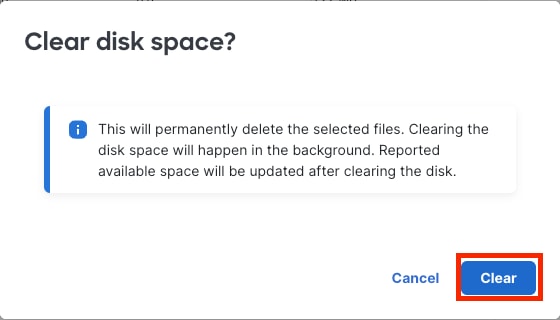 Confirmar para limpar
Confirmar para limpar
Etapa 6.
Após a confirmação, o utilitário exclui os arquivos e, após alguns segundos, uma mensagem exibe a quantidade de espaço livre.
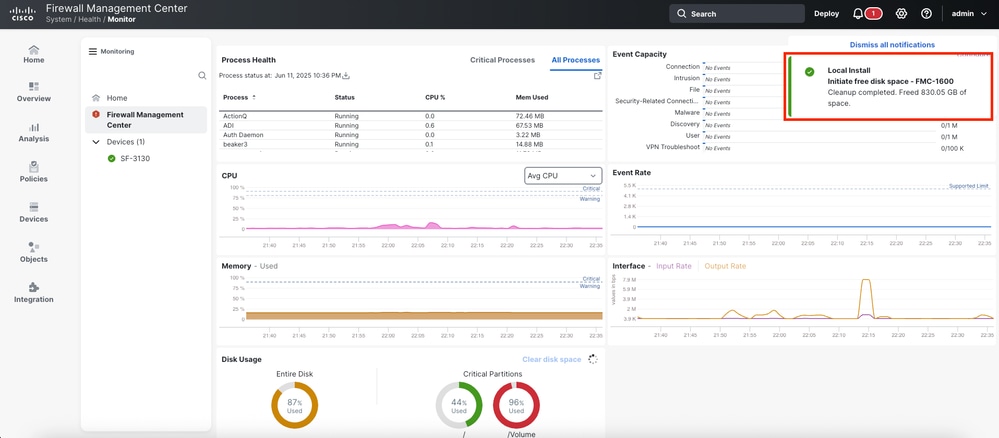 Limpeza Concluída
Limpeza Concluída
Verificar
Após aproximadamente cinco minutos, revise o painel do monitor de integridade do dispositivo de destino. O alerta não pode mais estar presente.
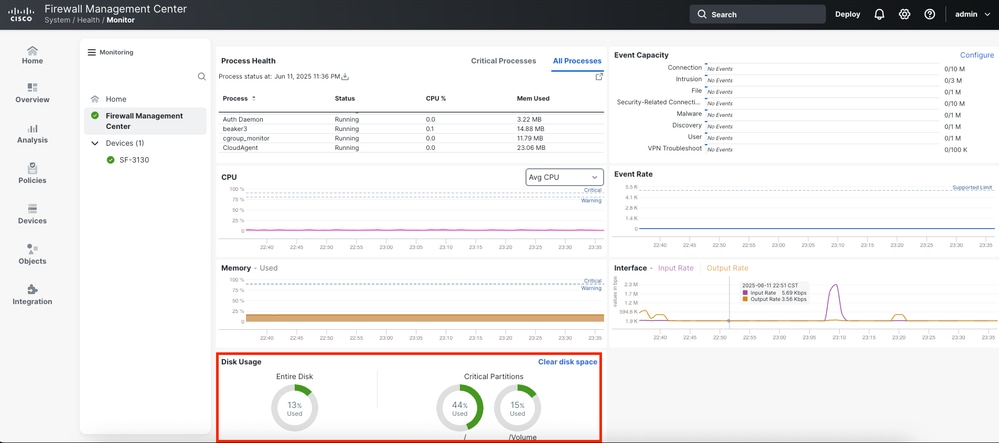 O alerta não é mais exibido
O alerta não é mais exibido

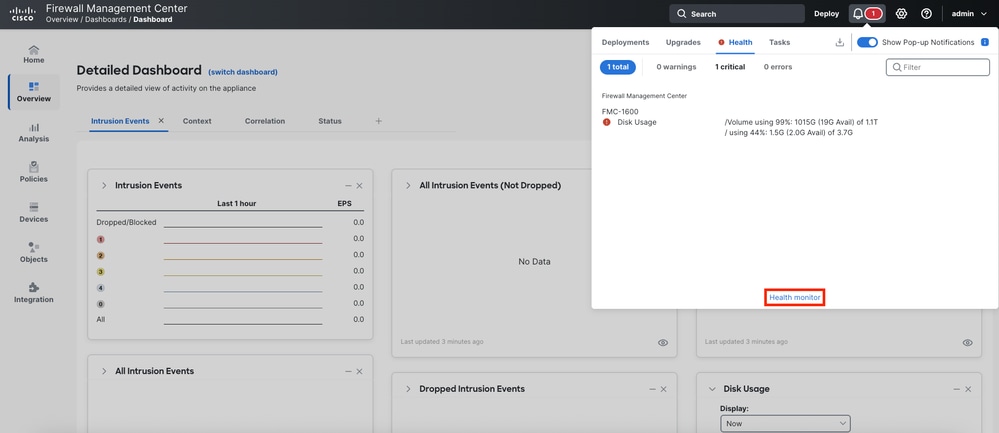
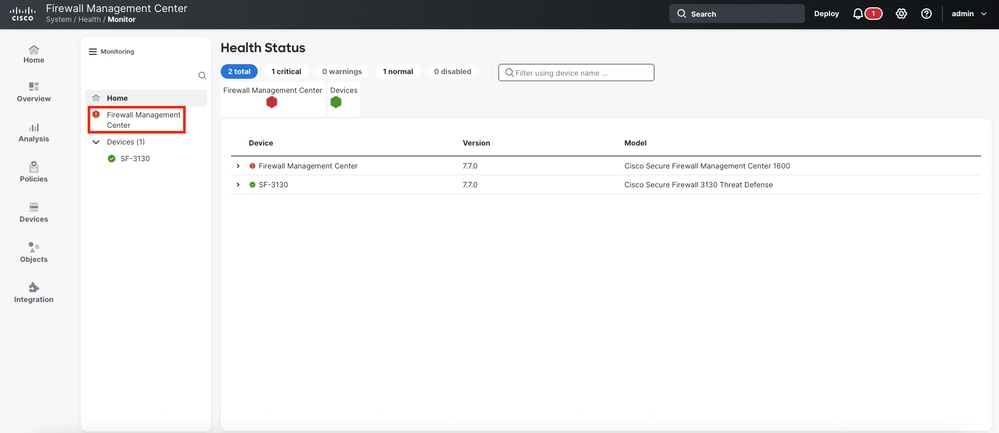
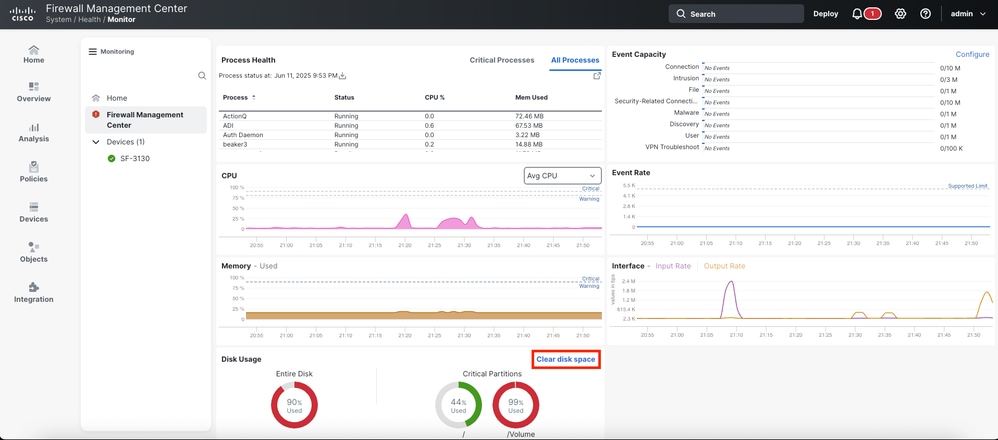
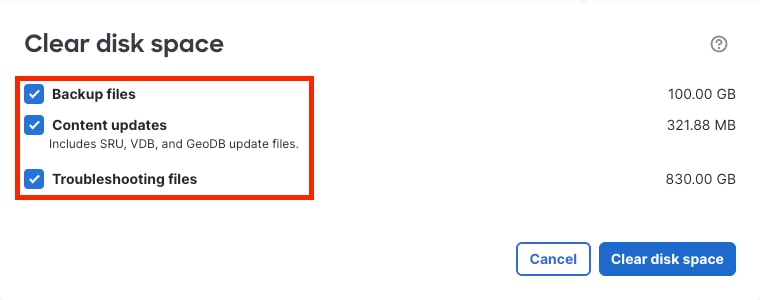
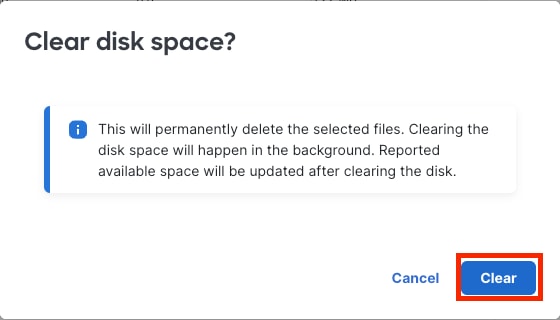
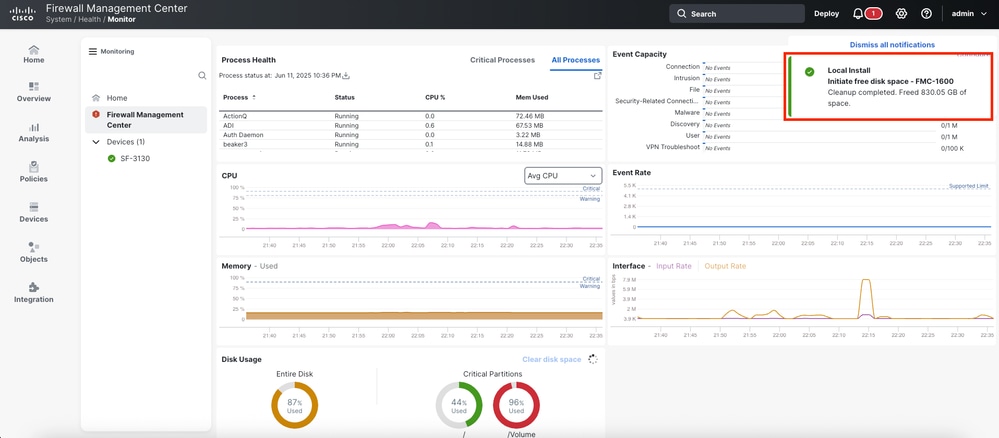
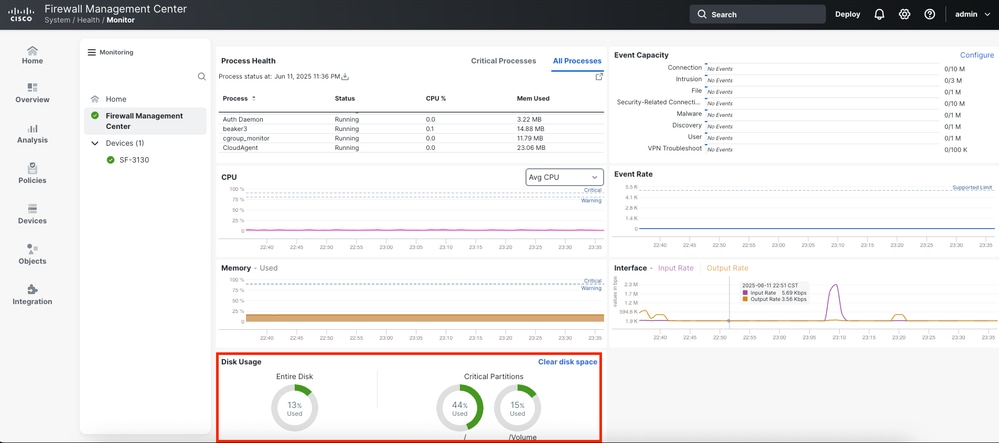
 Feedback
Feedback